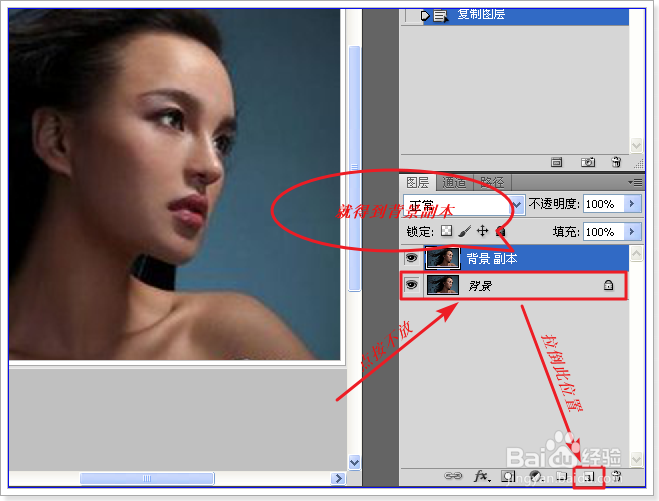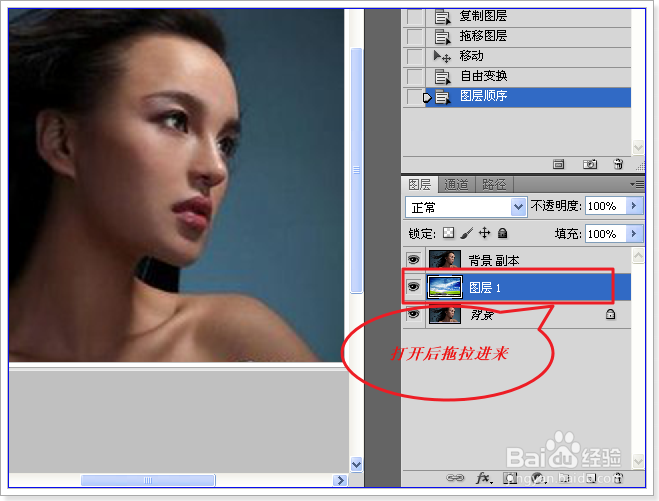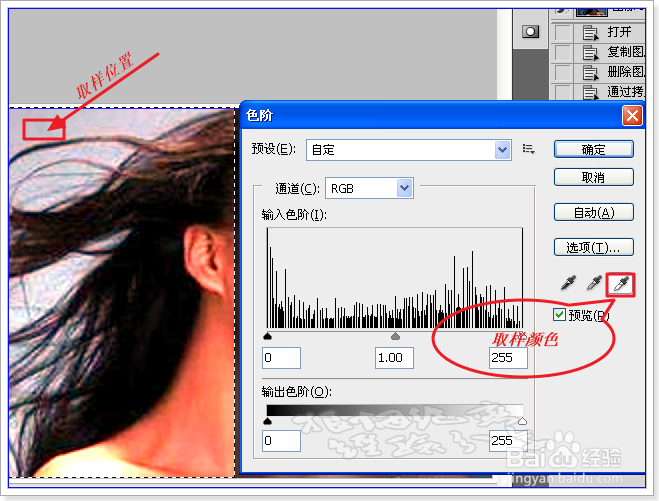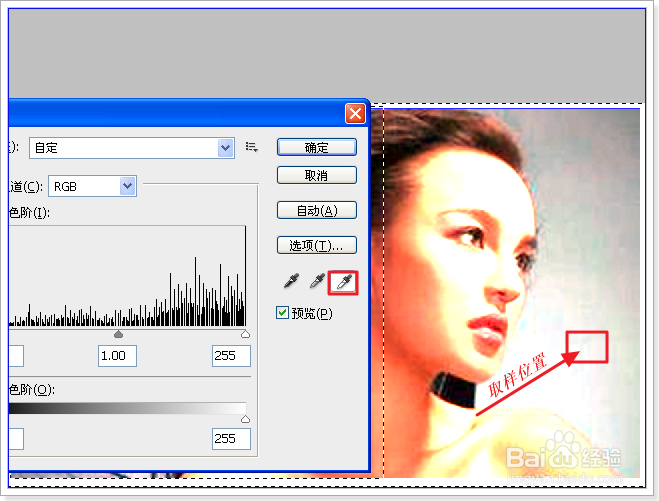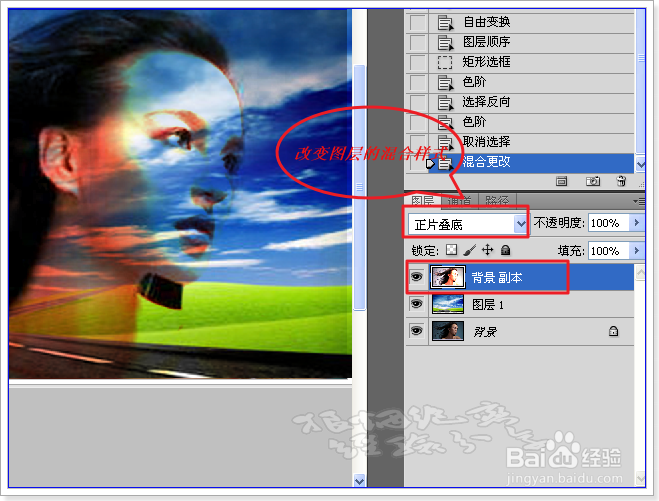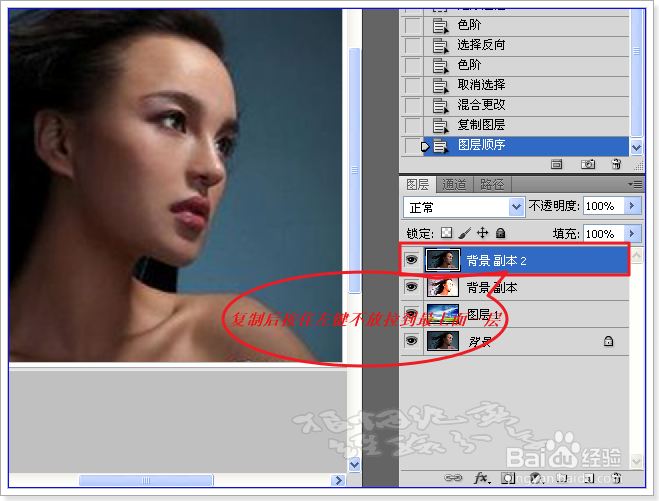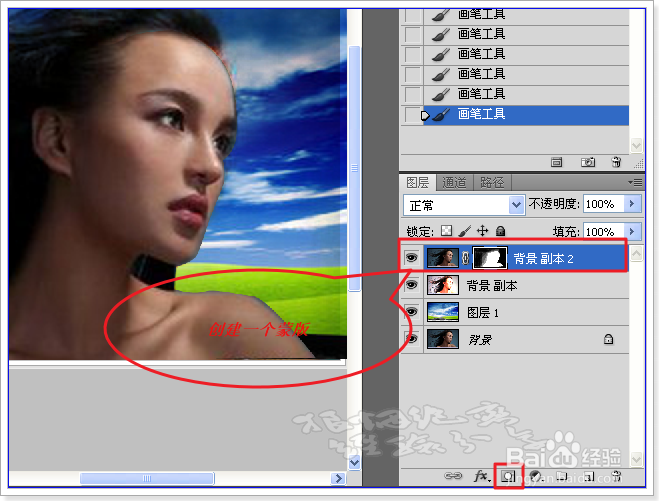【PS】中抠图工具之四——调色工具白场抠图
1、打开一张人物图片,将背景复制一层,如图
2、再打开一张风景图片,拖拉过来放在背景副本 的下面。如图
3、点击背景图层,用矩形选框工具选择图片的左半部分,执行图像、调整、色阶。用吸管工具吸取一点的颜色,如图。
4、执行选择、反向,。再执行一次图像、调整、色阶,取样右边部分的一点颜色。如图。
5、注意:以上步骤都是在背景副本里面完成的。到此为止,再把副本的图层混合样式改变成正片叠底。如图
6、再复制一层背景图层2,把它拉到最上面一层,如图。
7、创建一个蒙版,选择钢笔工具,笔刷大小,刷出背景。如图
声明:本网站引用、摘录或转载内容仅供网站访问者交流或参考,不代表本站立场,如存在版权或非法内容,请联系站长删除,联系邮箱:site.kefu@qq.com。
阅读量:60
阅读量:25
阅读量:70
阅读量:59
阅读量:22